魔方电脑大师设置设置笔记本wifi热点的技巧
在我们日常的生活和工作中,我们越来越离不开WiFi,其能够为我们的手机、平板、笔记本等移动设备提供免费的网络连接,目前能够支持WiFi功能的软件非常之多,而软媒魔方无疑是最佳的选择之一,其不但能够帮助用户快速的开启WiFi,而且支持用户对连接的设备进行全方位的管理,小编这里为您分享了软媒魔方设置WiFi的详细教程,有需要的用户赶紧来了解一下吧!
借助工具可以快速设置共享WIFI,如魔方电脑大师,百度一下【魔方电脑大师】并下载安装包,然后安装。
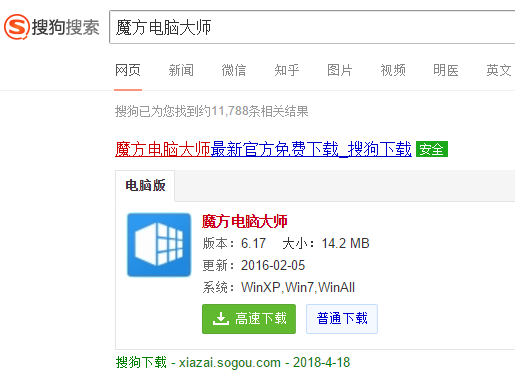
设置热点系统软件图解1
安装完成后启动魔方电脑大师,打开软件的主界面,点击功能大全菜单进入功能列表。
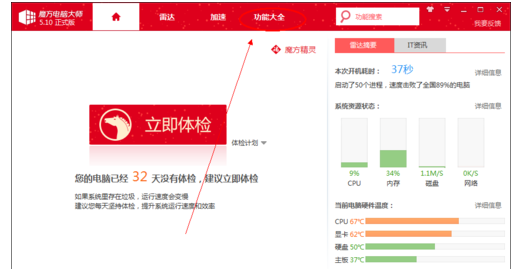
设置热点系统软件图解2
在网络工具栏目中,点击WIFI助手,
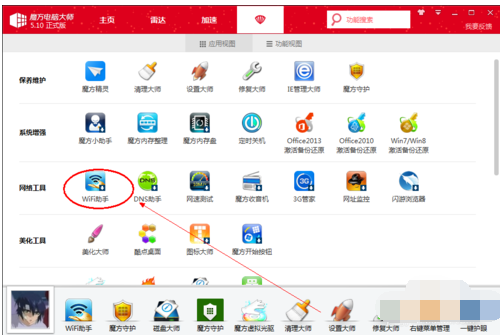
无线网络系统软件图解3
默认是未安装的,点击后等待一会自动安装。
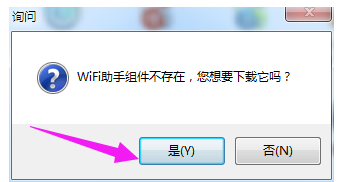
笔记本系统软件图解4
启动魔方WIFI助手,默认会设置好了WIFI热点的名称和密码,可以手动修改WIFI名称和密码,点击开启热点。
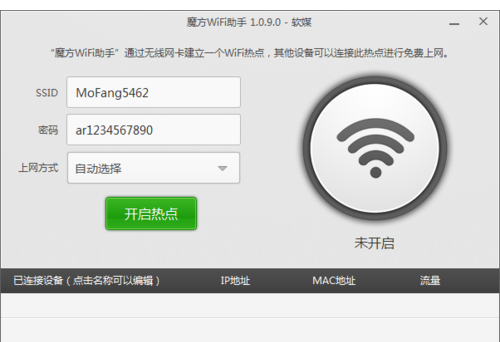
wifi系统软件图解5
热点开启成功后,可以在笔记本的网络连接中查看到新创建的WIFI热点。

笔记本系统软件图解6
在手机上开启WLAN,就可以搜索到笔记本上创建的WIFI热点了,输入密码就可以连接此热点。当设置使用此WIFI热点上网后,在魔方WIFI助手中就可以查看到连接的设备信息了。
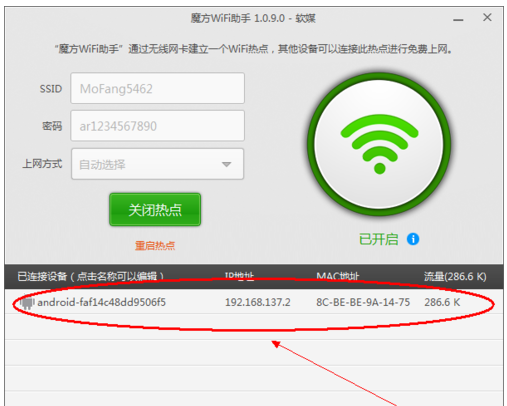
笔记本系统软件图解7
可以将此热点设置随电脑启动而启动,以后就不用在使用WIFI前都设置一次热点了。
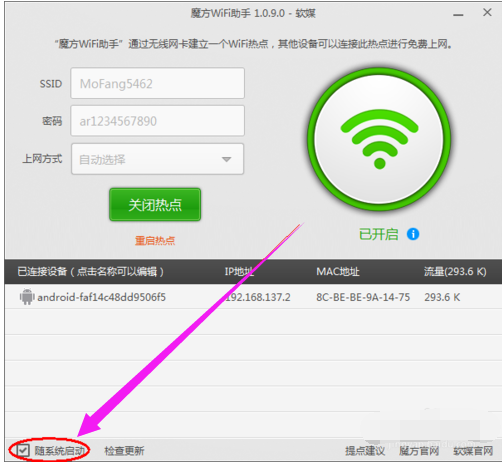
笔记本系统软件图解8
以上就是笔记本设置wifi热点的操作流程。
注意事项
▲启动Wifi热点之后,记得关闭所有网卡的节能模式,要不然容易掉线。
▲有时候手机连上WIfi后上不去网,就把你的杀毒软件的防火墙关上再试试看。
我是windows10操作系统,现在电脑已经联网了,没有无线路由器,但是我想让我的手机通过笔记本上网,节省下流量,该怎么办呢?其实这个问题很简单,就是Win10系统如何共享Wifi热点,让手机、平板或其他设备可通过共享的Wifi成功上网的事情。










